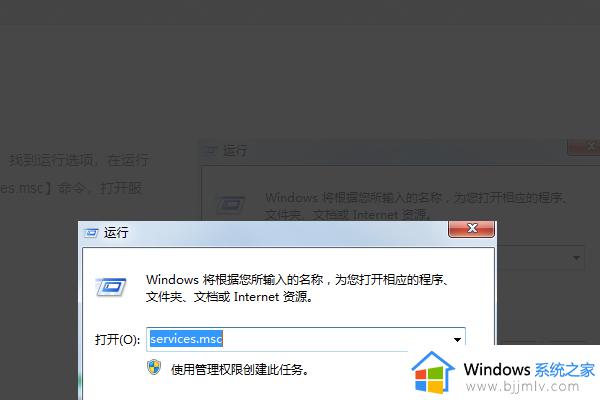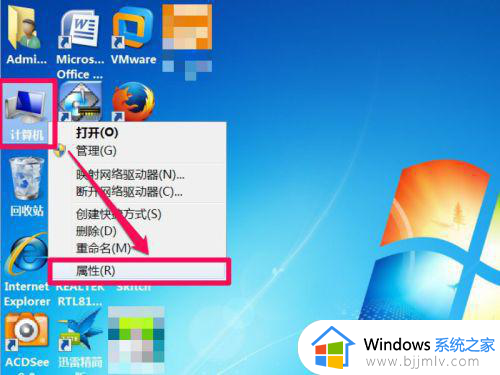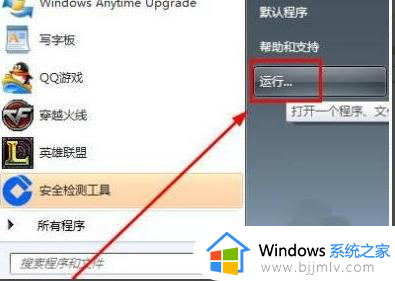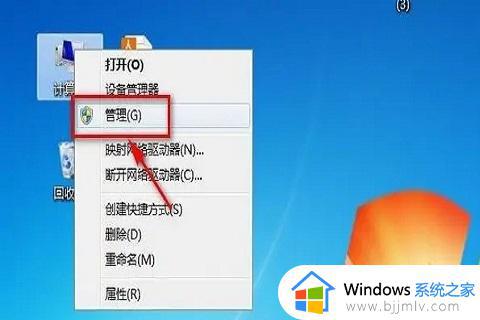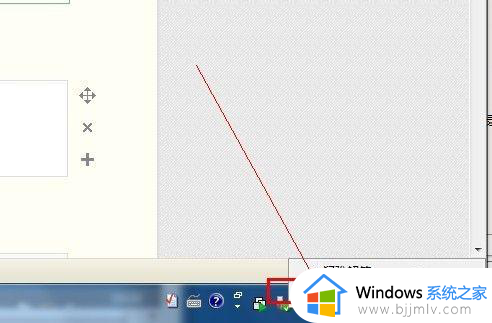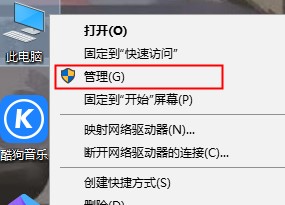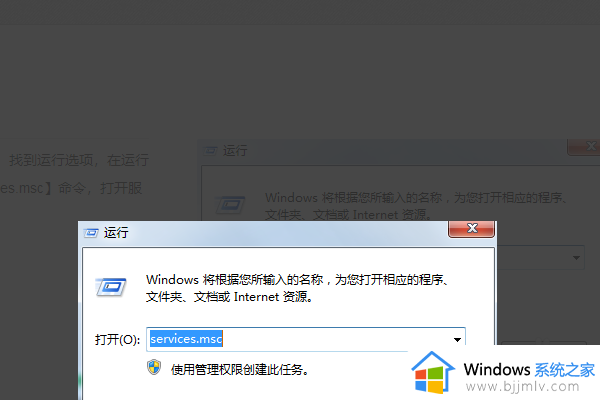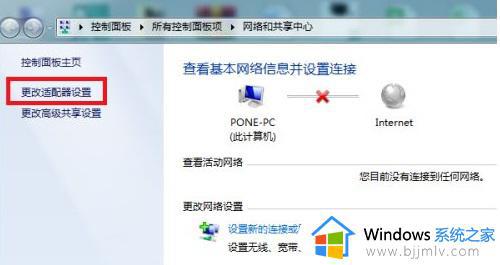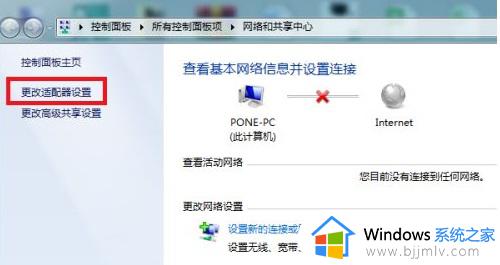win7网络红叉,但可以上网怎么回事 电脑上网标志打叉但能上网如何解决win7
近日有win7系统用户碰上这样一个问题,就是电脑任务栏右下角的网络图标有一个红叉,但是可以上网,不知道这是怎么回事,一般是网卡驱动有问题,可以重新加载一下驱动尝试修复,现在就给大家讲解一下win7电脑上网标志打叉但能上网的详细解决方法。
具体步骤如下:
1、在桌面右键“计算机”快捷图标,选择“属性”。
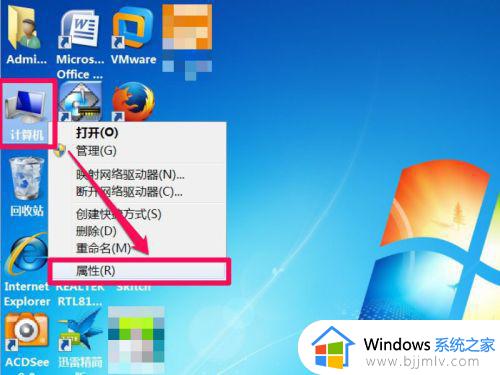
2. 进入系统窗口后,在左侧选项中,选择“设备管理器”这一项。
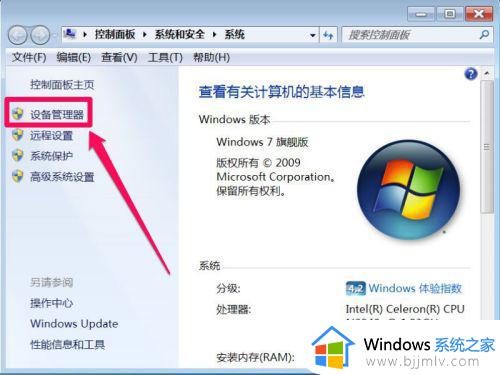
3. 进入设备管理器后,找到网络适配器。打开,选择其下的网卡设备,一般有两个物理网卡,一个为无线网卡,一个为本地网卡(下面两个为虚拟机网卡,因为我安装了虚拟机,这两个不要动),一般不知道是哪个网卡驱动有问题,可以一个一个的试,例如先选择无线网卡,右键“卸载”。
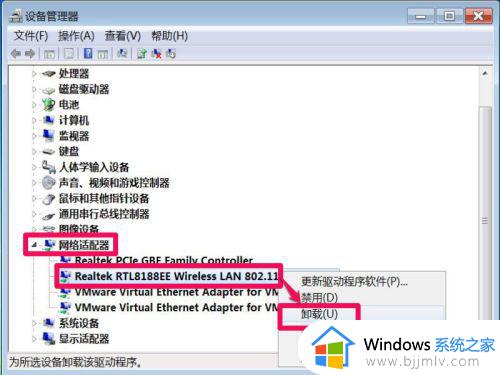
4. 在卸载窗口中,直接点“确定”即可,那个“删除此设备的驱动程序软件”一定不要勾选,否则会把驱动文件删除,得重新安装。
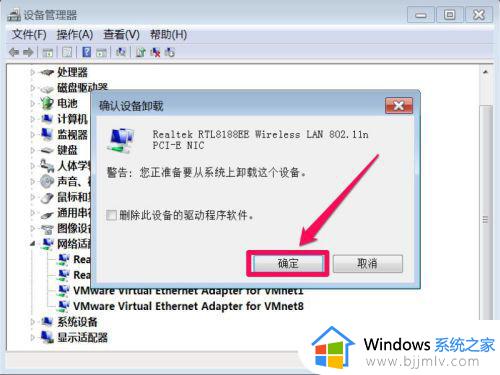
5. 卸载完成后,点击“操作”菜单。在打开的窗口中选择“扫描检测硬件改动”,系统会重新加载一次驱动文件,如果有选择,选择自动安装即可。如果还有红叉,按上面方法,把本地网卡也卸载一下,问题也就解决了。
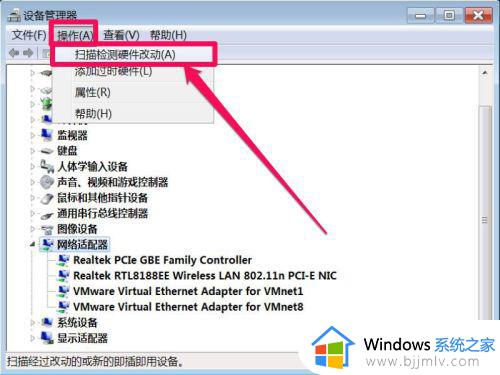
上述给大家讲解的就是win7网络红叉,但可以上网的详细解决方法,如果你有碰到一样情况的话,那就学习上面的方法来进行解决吧。